Activer les actions Chrome dans Google Chrome 87
Comment activer les actions Chrome dans Google Chrome 87
Le récemment sorti Google Chrome 87 est une étape majeure dans son histoire de développement. Il comprend un ensemble de nouvelles fonctionnalités, ainsi que des améliorations apportées aux performances et à la gestion de la mémoire. Actions rapides de Chrome est l'une des nouvelles fonctionnalités du navigateur. Cette fonctionnalité vous permet d'accéder rapidement à un certain nombre d'options du navigateur directement à partir de la barre d'adresse, sans ouvrir les paramètres de confidentialité et de sécurité. Google active progressivement cette fonctionnalité dans la branche stable, ce qui signifie que même si vous avez installé Chrome 87, il est possible que vous n'ayez pas Google Actions. S'il n'est pas encore disponible, vous voudrez peut-être le forcer à l'activer dans la version stable de Chrome.
Publicité
Google Chrome est le navigateur Web le plus populaire qui existe pour toutes les principales plates-formes telles que Windows, Android et
Linux. Il est livré avec un moteur de rendu puissant qui prend en charge toutes les normes Web modernes.
Cet article vous montrera comment vous pouvez activer Actions Chrome dans Google Chrome 87.
Pour activer les actions Chrome dans Google Chrome 87
- Ouvrez le navigateur Chrome.
- Taper
chrome://flags/#omnibox-pedal-suggestionsdans la barre d'adresse et appuyez surEntrer. - Sélectionner
Activéedans la liste déroulante à droite du Suggestions de pédales Omnibox option.
- Maintenant, tapez
chrome://flags/#omnibox-suggestion-button-rowdans la barre d'adresse et appuyez surEntrer. - Sélectionner Activée dans la liste déroulante à côté de Ligne de bouton de suggestion d'Omnibox option.
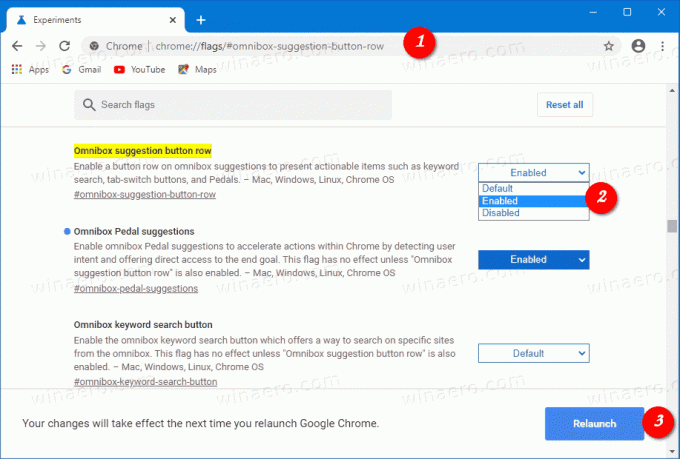
- Redémarrez Google Chrome lorsque vous y êtes invité.
Tout est fini!
Comment utiliser les actions Chrome
Si vous tapez "supprimer l'historique" dans la barre d'adresse, le bouton "Effacer les données de navigation" apparaîtra dans la zone de suggestion.

En cliquant dessus, vous ouvrez le Effacer les données de navigation boite de dialogue. « Vider le cache » ou « effacer les cookies » déclenchera également la même action.
Actions Chrome disponibles
Les actions directes suivantes sont prises en charge.
- Taper
mettre à jour le navigateuroumettre à jour google chromeà mettre à jour Google Chrome. - Type de texte
incognitooulancer le mode navigation privéeouvrir un nouveau Fenêtre de navigation privée. - Taper
modifier les mots de passeoumettre à jour les informations d'identificationéditer mots de passe enregistrés. - Taper
traduis celaouTraduire cette pagepour traduire la page Web ouverte. - Taper
essuyer les cookies,effacer l'historique, ouvider le cacheà effacer les données de navigation. - Taper
modifier la carte de créditoumettre à jour les informations de la cartepour modifier une sauvegarde carte de paiement.
Grâce à GeekerMag pour le heads-up.
